Ponieważ wszystko, co dobre, kiedyś się kończy, Microsoft ostatecznie zdecydował się zaprzestać wsparcia dla systemu Windows 7.
Z tego powodu wszyscy użytkownicy systemu Windows 7 nie mają innej możliwości niż uaktualnienie do systemu Windows 10. Oczywiście ci, którzy są częścią środowisk biznesowych, mogą pozostać przy Windows 7, o ile otrzymają rozszerzoną pomoc techniczną dla firm.
Migracja do nowego systemu operacyjnego nie jest wcale taka prosta, zwłaszcza jeśli chcesz zabrać ze sobą swoje pliki i dane. Oczywiście migracja niektórych danych jest trudniejsza niż innych, takich jak zainstalowane programy, gry lub profile użytkowników.
Mówiąc o profilach, istnieje metoda, której możesz użyć, dzięki której możesz również migrować profil roamingowy do systemu Windows 10. Właśnie dlatego stworzyliśmy ten przewodnik krok po kroku, jak wykonać tę dokładną operację.
Jak mogę przeprowadzić migrację profilu mobilnego do systemu Windows 10?
1. Zmień swój profil z roamingu na lokalny
Przede wszystkim musisz wiedzieć, jak przekonwertować konto roamingowe na konto lokalne (domenowe):
- Na Komputer z systemem Windows 7, kliknij prawym przyciskiem myszy Mój komputer
- Wybierz Nieruchomości
- Na Właściwości systemu w oknie dialogowym kliknij Zaawansowane ustawienia systemu patka
- Na Karta Zaawansowane, Kliknij Ustawienia pod Profile użytkowników
- w Profile przechowywane na tym komputerze, kliknij profil, który chcesz zmienić
- Kliknij Zmień typ
- Spowoduje to otwarcie okna dialogowego Zmień typ profilu
- Kliknij Profil mobilny lub Profil lokalny zmienić na inny typ
- Kliknij ok aż do zakończenia procesu
Po przekonwertowaniu profilu na profil lokalny możesz użyć funkcji Łatwy transfer w systemie Windows, aby bezpiecznie przenieść go do systemu Windows 10.
2. Przenieś swój profil do systemu Windows 10
Na komputerze z systemem Windows 7 zostaną podjęte następujące kroki:
- Nawigować do Mój komputer
- Iść do C: \ Windows \ System32
- Wybierz MIGWIZ teczka
- Kopiuj folder
- Wklej go na dysku zewnętrznym
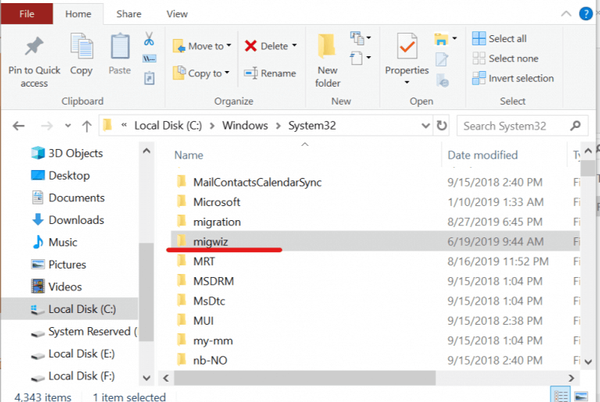
- Uruchomić Łatwy transfer w systemie Windows
- Będziesz pytany Czego chcesz użyć do przeniesienia elementów na nowy komputer?
- Wybierać Zewnętrzny dysk twardy lub pamięć flash USB
- Wybierać To jest mój stary komputer
- W następnym oknie pojawi się plik Klawisz Windows Easy Transfer. Zapisz to gdzieś
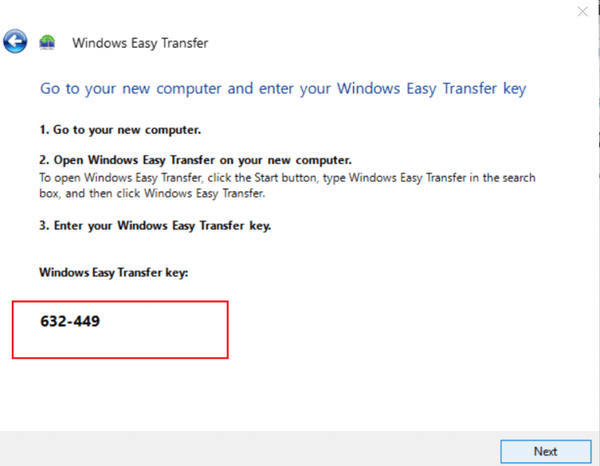
Nadszedł czas, aby przenieść profil na komputer z systemem Windows 10:
- Włóż dysk USB do komputera z systemem Windows 10
- Skopiuj folder MIGWIZ na dysk twardy
- Uruchomić migwiz.exe
- Kliknij Kolejny
- Wybierz To jest mój nowy komputer
- Kliknij Kolejny
- Wybierać Na moim starym komputerze działa system Windows 7
- Wstaw plik Klawisz Windows Easy Transfer
- koniec ustawić
Postępując zgodnie z tymi krokami, nie tylko przekonwertujesz profil mobilny na lokalny, ale będziesz także w stanie przeprowadzić migrację z systemu Windows 7 na komputer z systemem Windows 10.
Czy ten artykuł był przydatny? Daj nam znać w sekcji komentarzy poniżej.
POWIĄZANE ARTYKUŁY, KTÓRE NALEŻY SPRAWDZIĆ:
- Jak uaktualnić komputer przyłączony do domeny z systemu Windows 7 do 10
- Jak wykonać kopię zapasową systemu Windows 7 przed uaktualnieniem do systemu Windows 10?
- Przenieś gry z systemu Windows 7 do systemu Windows 10
- Windows 10
- System Windows 7
 Friendoffriends
Friendoffriends



